La barre d’accès rapide était incluse dans Office 2003et 2007 également, mais joue un rôle plus important dans Office 2010. Cet article explique aux utilisateurs particuliers les avantages de la barre d’accès rapide et explique pourquoi vous devez l’utiliser pour en tirer le meilleur parti. En bref, il s'agit d'un cours intensif complet.
La barre d’accès rapide est incluse virtuellementtous les produits Office, y compris Outlook 2010, Word 2010, Excel 2010 et PowerPoint 2010. Avant de commencer, permettez-moi de vous rappeler que dans Office 2007, Quick Access Toolbar n’avait guère de valeur pour la majorité des utilisateurs car toutes les options étaient accessibles. les menus (activés en appuyant sur la touche Alt). Mais depuis qu'Office 2010 dispose d'une nouvelle interface utilisateur complète, il est temps de vous habituer à la barre d'outils Accès rapide.
Vous trouverez la barre d’accès rapide dans le coin supérieur gauche de la fenêtre. Pour commencer, cliquez sur le bouton Personnaliser, comme indiqué dans la capture d'écran ci-dessous.

Par défaut, il n'y a que trois accès rapidesicônes activées, enregistrer, annuler et rétablir. Vous pouvez activer d'autres commandes à partir du menu Personnaliser la barre d'outils Accès rapide. Une fois activé, vous trouverez leurs icônes dans la barre d’accès rapide.
Techniquement, toute commande peut être ajoutée à la barre d’accès rapide. Cliquez sur l'option Plus de commandes et une nouvelle fenêtre s'ouvrira à partir de laquelle vous pourrez parcourir des centaines de commandes populaires.
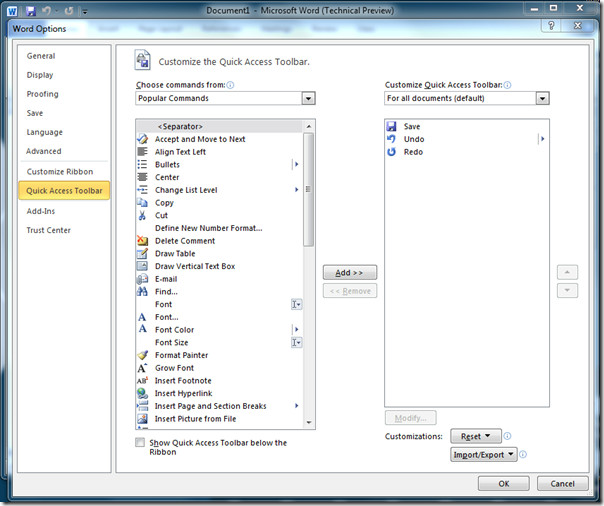
Pour ajouter une commande, sélectionnez-la et cliquez sur le bouton Ajouter.bouton. Vous pouvez personnaliser la barre d’accès rapide pour tous les documents ou pour tout document spécifique. Si vous ne trouvez pas la commande sous Commandes populaires, vous pouvez parcourir d'autres commandes, notamment les macros et celles qui ne figurent pas dans le ruban, parmi beaucoup d'autres.
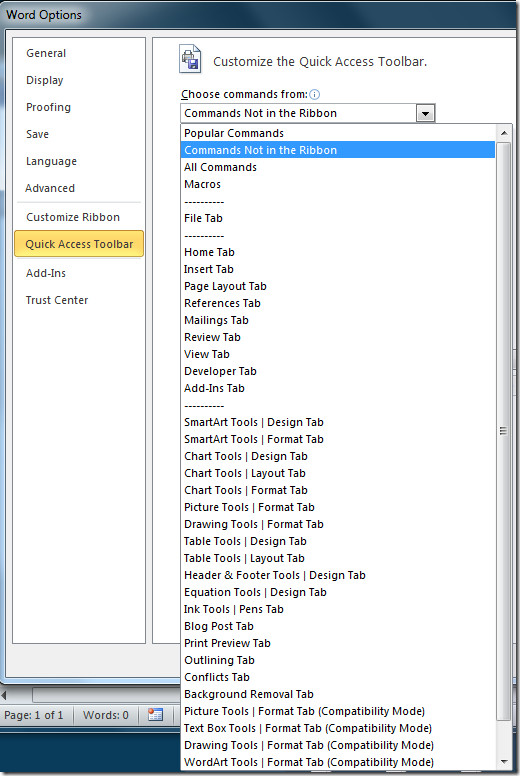
La plupart des gens trouvent la position de Quick AccessLa barre d'outils doit être assez ennuyante. Pour le déplacer sous le ruban, cliquez sur l'option Afficher sous le ruban dans le menu contextuel qui se trouve juste sous l'option Plus de commandes (voir la première capture d'écran).
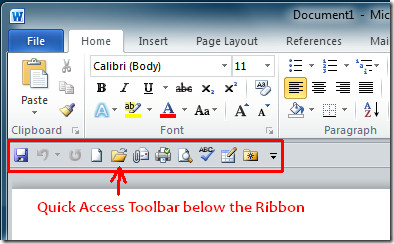
Si vous avez migré d'Office 2007 vers Office2010, assurez-vous d'avoir exporté toutes les personnalisations. Il en va de même pour le cas où vous devez passer d'un poste de travail à un autre. Une fois que le fichier est au format .exportedUI, vous pouvez l’importer en deux clics à partir de la fenêtre Personnaliser la barre d’accès rapide.
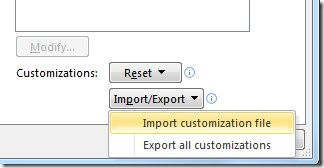













commentaires